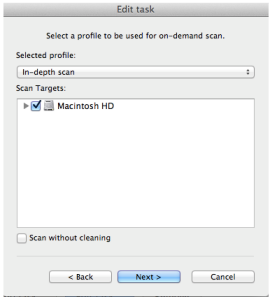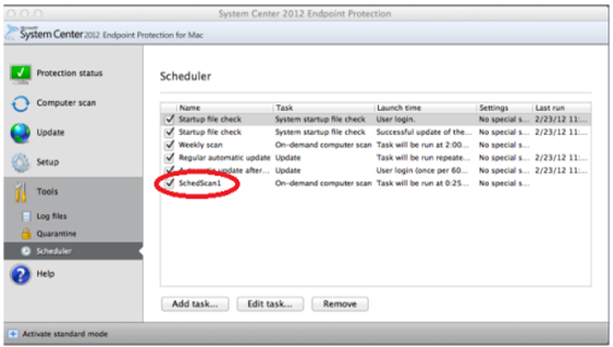Sammanfattning
I Microsoft System Center 2012 Endpoint Protection för Mac kan du schemalägga en djupgående genomsökning så att den körs vid en lämplig tidpunkt. Du kan till exempel schemalägga genomsökningen så att den körs medan du är borta från datorn. En djupgående genomsökning kan skydda ditt system och dina hårddiskar från virus och skadlig programvara. Den här artikeln beskrivs hur du schemalägger en djupgående genomsökning i System Center 2012 Endpoint Protection för Mac.
Mer information
Så här skapar du en schemalagd djupgående genomsökning i System Center 2012 Endpoint Protection för Mac:
-
Öppna System Center 2012 Endpoint Protection för Mac. Genom att klicka på ikonen System Center Endpoint Protection för Mac i menyraden och klicka sedan på öppna system center 2012 Endpoint Protection.
-
Klicka på Aktivera avancerat läge.
-
Klicka på verktyg, klicka på schemaläggareoch klicka sedan på Lägg till aktivitet.
-
Skriv ett namn på uppgiften i rutan Aktivitetsnamn .
-
Klicka på genomsökning av datorn på begärani rutan schemalagd aktivitet .
-
Klicka på den frekvens som du vill ha i rutan Kör uppgift . Notera Vi rekommenderar att du kör en djupgående genomsökning varje vecka. Notera Klicka på kör inte aktiviteten om datorn körs på batteri om du inte vill köra genomsökningen när datorn körs n batteriström.
-
Klicka på Nästa.
-
Klicka på djupgående genomsökningi rutan markerad profil .
-
Under skannings mål, markerar du de enheter som du vill skanna och klicka sedan på Nästa.
-
Under Körningstid för aktivitetenklickar du på för att välja en tid att köra genomsökningen.
-
Klicka på den dag eller de dagar som du vill köra aktiviteten under kör aktiviteten på följande dagar. Notera Alternativet kör aktiviteten på följande dagar visas bara om du väljer varje vecka i steg 6.
-
Klicka på Nästa.
-
Klicka på en regel som ska tillämpas om genomsökningen inte kan köras vid den schemalagda tiden under om aktiviteten inte kördesoch klicka sedan på Nästa.
-
Granska aktivitetsinformationen under schemalagd aktivitetsöversiktoch klicka sedan på Slutför.
-
Under schemaläggarekontrollerar du att aktiviteten visas i listan över schemalagda aktiviteter.
Referenser
Information om hur du kör en genomsökning på begäran i System Center 2012 Endpoint Protection för Mac finns i följande artikel i Microsoft Knowledge Base:2681019 så här kör du en genomsökning på begäran i system Center 2012 Endpoint Protection för Mac